이미지 해상도 조정 또는 축소그들의 크기를 줄이는 것은 의미가 있습니다. 대부분의 웹 호스팅 서비스를 사용하면 특정 크기 제한까지 이미지를 업로드 할 수 있습니다. 또한 이미지를 다운로드하는 데 시간이 오래 걸리는 사람이 없기 때문에 이미지를 포럼에 업로드하거나 전자 메일 첨부 파일로 보내기 전에 이미지 크기를 줄이는 것이 좋습니다. 하나의 이미지 파일 크기를 조정하는 것은 쉽고 대부분의 사진 편집 소프트웨어에서 수행 할 수 있지만 원하는 수의 이미지가 있으면 한 번에 하나씩 축소하기가 어려워집니다. 이러한 상황에서 배치 이미지 리사이 저가 편리합니다. 우리가 접한 그러한 소프트웨어 중 하나는 O'Matic 축소. 이미지 배치 리사이 저 및 이미지입니다단순히 응용 프로그램 위로 이미지를 드래그하여 작동하는 변환기입니다. 이미지의 출력 크기, 출력 이름 및 출력 형식을 선택할 수 있습니다. 현재 JPG, GIF 및 PNG 형식이 응용 프로그램에서 지원됩니다. 비율 슬라이더를 사용하여 출력 크기를 픽셀에 따라 제한하거나 이미지 크기를 조정할 수 있습니다. 이 유틸리티는 파일 이름을 자동으로 바꾸고 정의 된 폴더에 저장할 수 있습니다.
이 응용 프로그램은 단순하면서도 깔끔하게 보입니다.인터페이스. 크기 조정 과정은 이미지를 드래그하여 응용 프로그램 위에 놓는 것처럼 간단합니다. 먼저 필요한 출력 크기를 정의하십시오. 다음을 지정하여 픽셀에 따라 크기 제한을 설정할 수 있습니다 최대 폭 과 최대 높이 또는 비율 슬라이더에서 크기 비율을 선택하십시오. 지금부터 출력 이름 섹션에서 자동 이름 바꾸기 옵션을 선택하거나 원본 파일 이름을 그대로 유지하십시오. 완료되면 출력 폴더를 지정하십시오. 선택을 취소하면 출력 폴더를 지정하십시오 선택권, 원래 폴더의 파일을 덮어 씁니다. 마지막으로 출력 형식을 선택하고 허용되는 경우 출력 품질을 선택하십시오.

모든 설정이 완료되면 크기를 조정하려는 이미지를 선택하고 파일을 추가하자마자 이미지 크기 조정 프로세스가 자동으로 트리거됩니다.
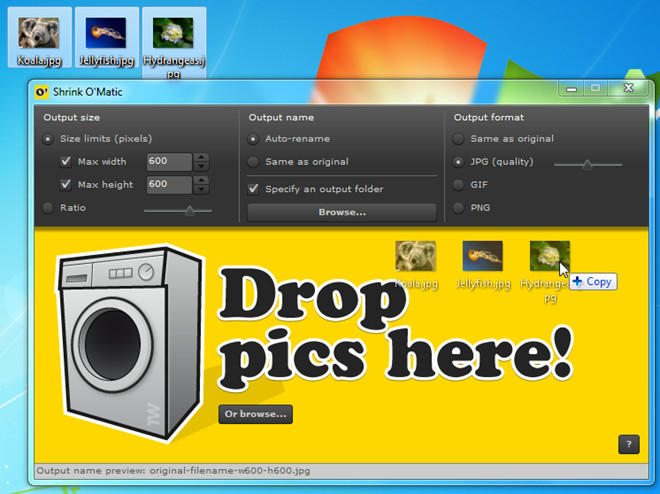
출력 폴더에서 크기가 조정 된 이미지에 액세스 할 수 있습니다. 이 응용 프로그램의 유일한 단점은 파일 이름 바꾸기 접두사와 접미사를 지원하지 않는다는 것입니다. A이름을 바꾸다 옵션은 변경 불가능한 사전 정의 된 구문을 사용합니다.파일 이름을 바꿉니다. Shrink O'Matic은 Adobe AIR가 설치되어있는 경우 Windows XP, Windows Vista, Windows 7 및 Mac OS X에서 작동합니다. Windows 7 Ultimate 64 비트에서 소프트웨어를 테스트했습니다.
Shrink O'Matic 다운로드













코멘트